ВУЗ: Не указан
Категория: Не указан
Дисциплина: Не указана
Добавлен: 12.01.2024
Просмотров: 18
Скачиваний: 1
ВНИМАНИЕ! Если данный файл нарушает Ваши авторские права, то обязательно сообщите нам.
Лабораторное занятие №1
Интерфейс Microsoft Excel
Цель: изучить основные элементы интерфейса Microsoft Excel и приобрести навыки ввода и редактирования данных.
Задание
1. Изучить методические указания и выполнить предлагаемые упражнения.
2. Использовать для изучения интерфейса Microsoft Excel, приемов ввода и редактирования данных электронный учебник ПК-гид: Изучаем Excel 2000.
3. Ответить на вопросы для самоконтроля.
Упражнение.
1. Дать файлу Книга1 имя Л.р.1 (в главном меню выбрать Файл\Сохранить как… и сохранить файл с этим именем в своей папке на диске D).
2. Убедитесь, что название файла Книга1 в главном окне Microsoft Excel изменилось на Л.р.1.
Для сохранения книги под своим текущим именем используется кнопка с пиктограммой на панели инструментов, или команда меню Файл\Сохранить. В этом случае диалоговое окно не открывается и файлу присваивается текущее имя книги.
Внимание! Чтобы избежать потери данных в аварийных ситуациях, связанных, например, с выключением питания, зависании компьютера и т.д., рекомендуется сохранять файл после каждого успешного действия.
Манипулирование листами
Книга представляет собой набор листов, каждый из которых имеет табличную структуру и может содержать одну или несколько таблиц. В книге отображается только активный лист, с которым пользователь работает в данный момент. Каждый лист имеет имя, которое указано на ярлычке листа. Ярлычки расположены в нижней части книги и позволяют переходить к другим листам данной книги.
Переименование листа.
1-й способ: дважды щелкнуть левой кнопкой мыши на его ярлычке и набрать новое имя листа;
2-й способ: на ярлычке листа щелкнуть правой кнопкой мыши, в контекстном меню выбрать Переименовать и набрать новое имя листа;
3-й способ: в главном меню Формат\Лист\Переименовать щелкнуть левой кнопкой мыши и набрать новое имя листа.
Упражнение 1.
1. Переименовать лист с именем Лист1 на Упр.1 тремя способами.
2. Сохранить файл (курсором мыши укажите кнопку с пиктограммой на панели инструментов и щелкните левой кнопкой мыши).
Вставка листа.
1-й способ: в главном меню Вставка\Лист;
2-й способ: на ярлычке любого листа щелкнуть правой кнопкой мыши, в контекстном меню выбрать Добавить…. В открывшемся окне Вставка на ярлычке Общие указать пиктограмму Лист
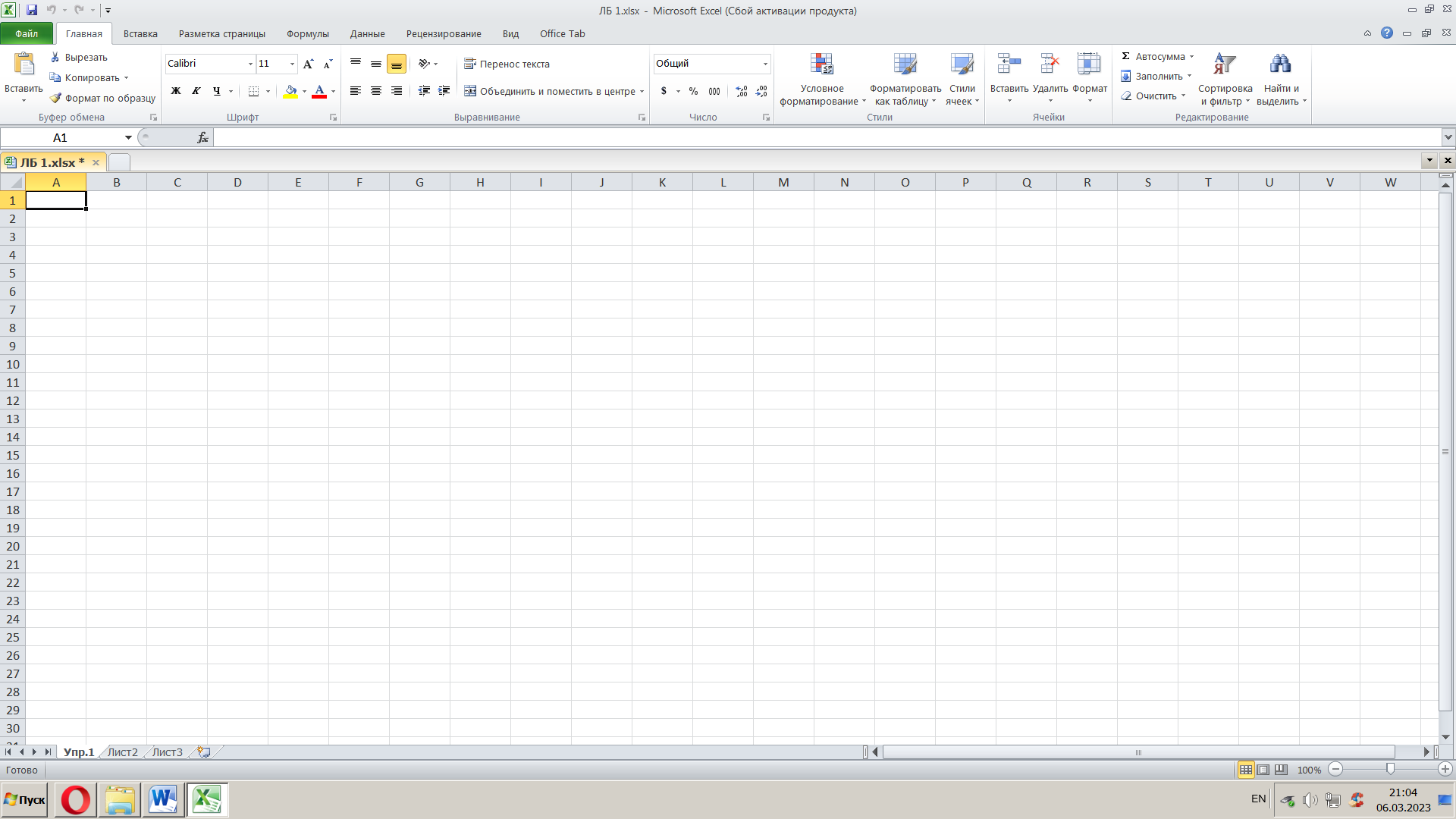
Упражнение 2.
1. Переименовать лист с именем Лист2 на Упр.2.
2. Вставить лист двумя способами.
3. Сохранить файл.
Перемещение листа.
Отбуксировать ярлычок листа на новое место. При этом новое положение листа отмечается маленьким треугольником между существующих листов книги.
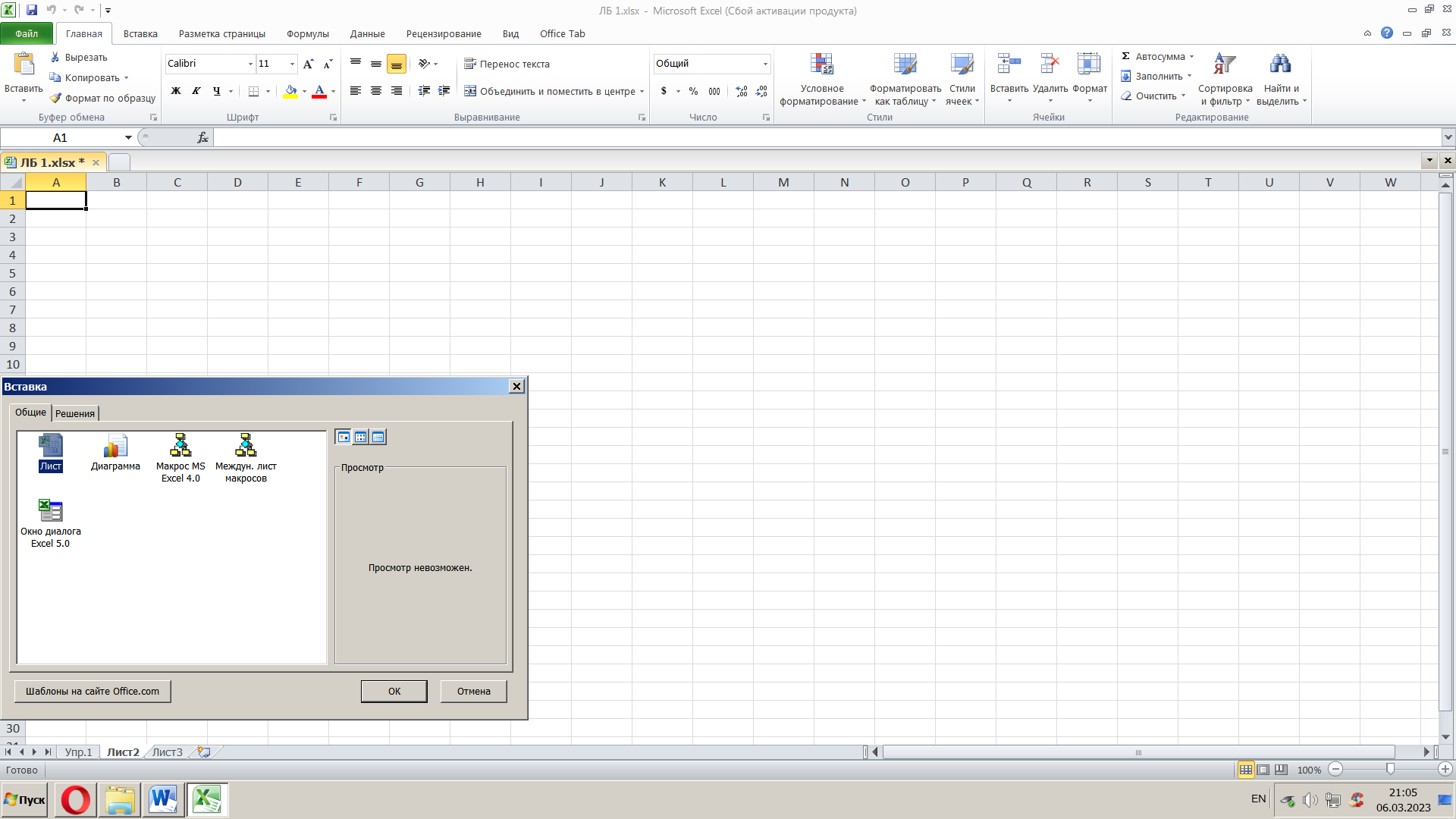
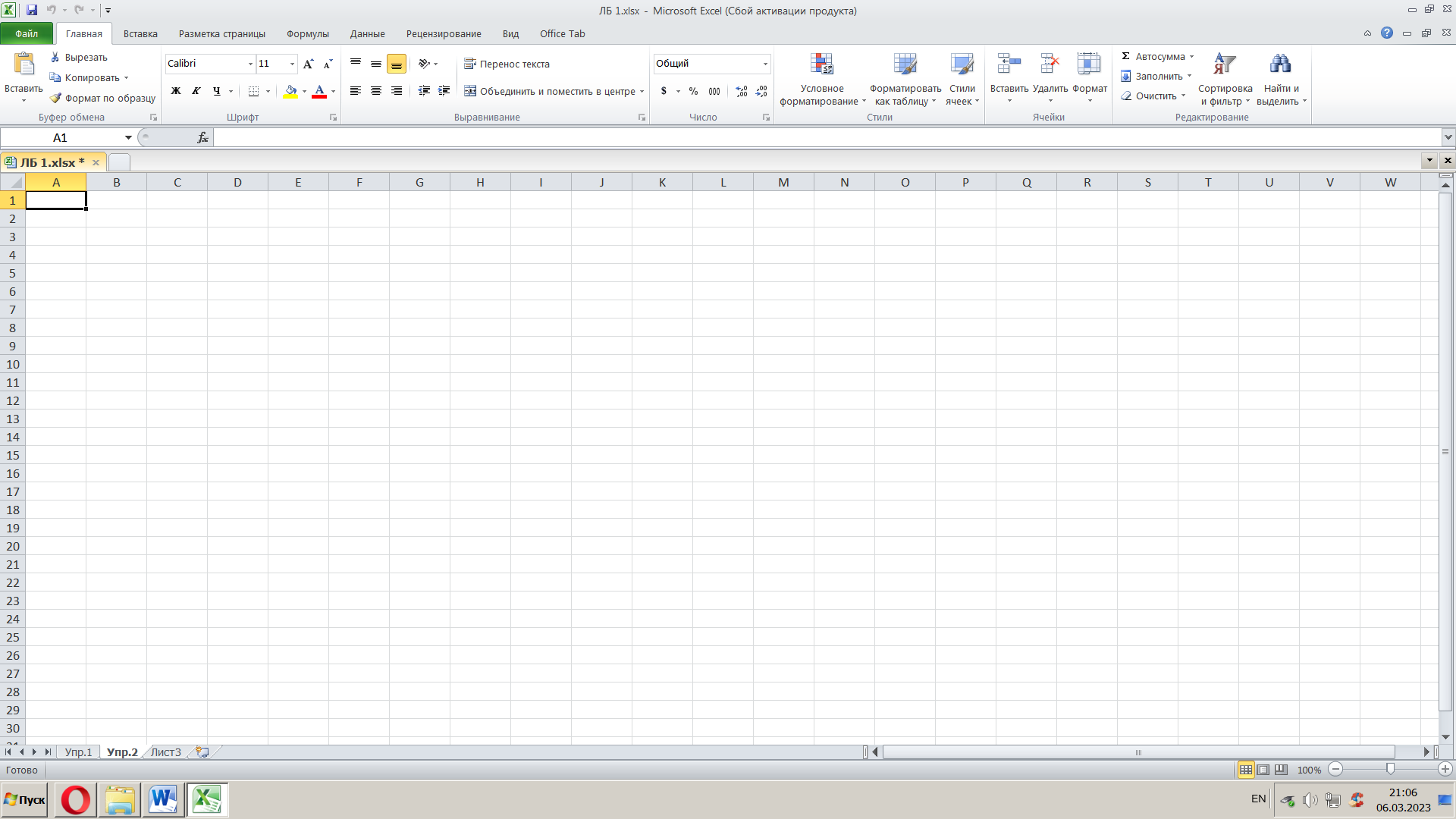
Упражнение 3.
1. Переименовать лист с именем Лист3 на Упр.3.
2. Расположить листы в порядке возрастания их номеров.
3. Сохранить файл.
Копирование листа.
Выполнить действия, аналогичные перемещению листа, но с нажатой клавишей Ctrl на клавиатуре. При этом новый лист получает прежнее имя, а в круглых скобках указывается номер очередной копии.
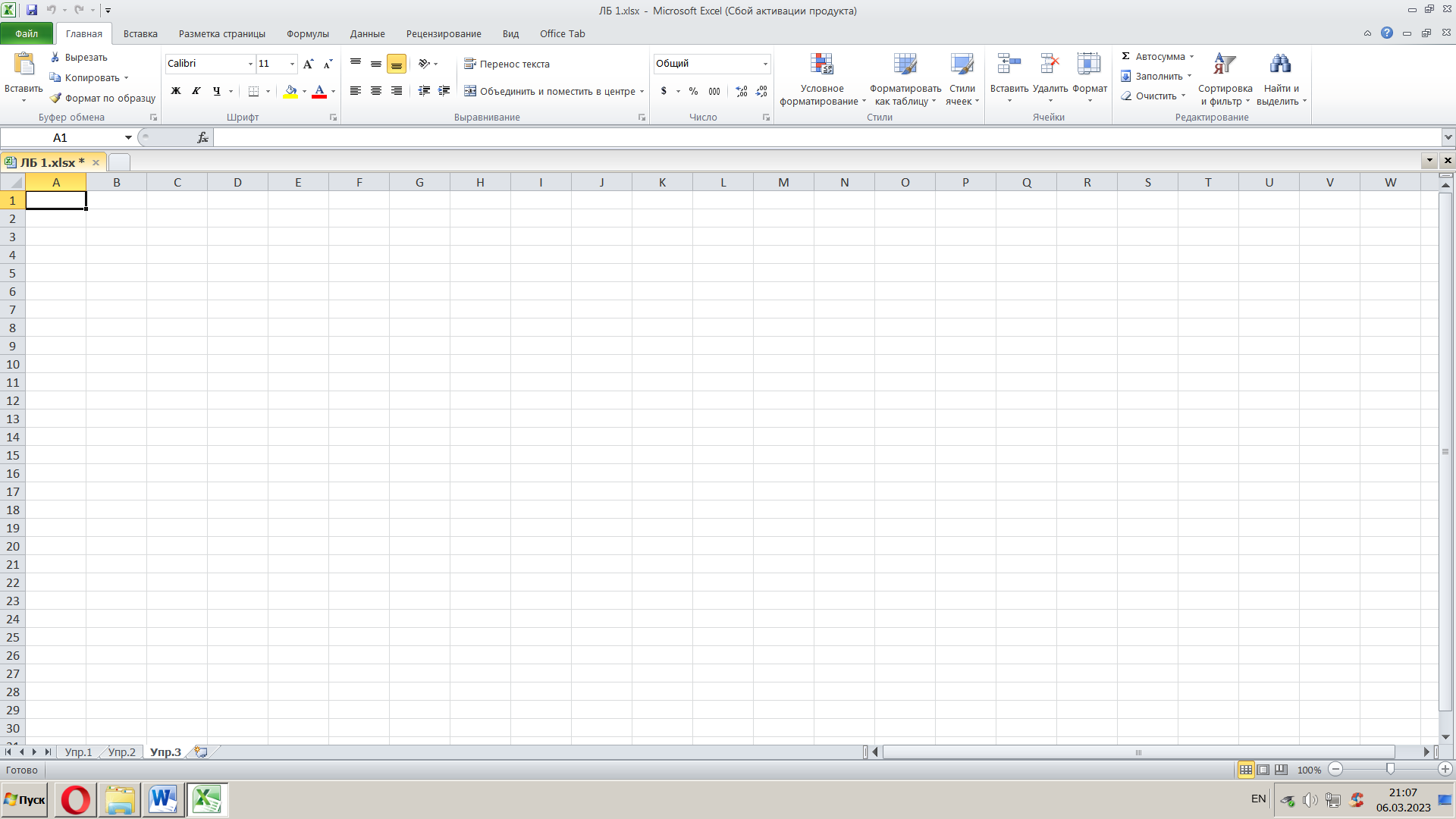
Упражнение 4.
1. Получить несколько копий произвольных листов.
2. Сохранить файл.
Удаление листа.
1-й способ: в главном меню Правка\Удалить лист;
2-й способ: на ярлычке удаляемого листа щелкнуть правой кнопкой мыши, в контекстном меню выбрать Удалить.
Если необходимо удалить сразу несколько листов их сначала последовательно выделяют, удерживая клавишу Ctrl на клавиатуре.
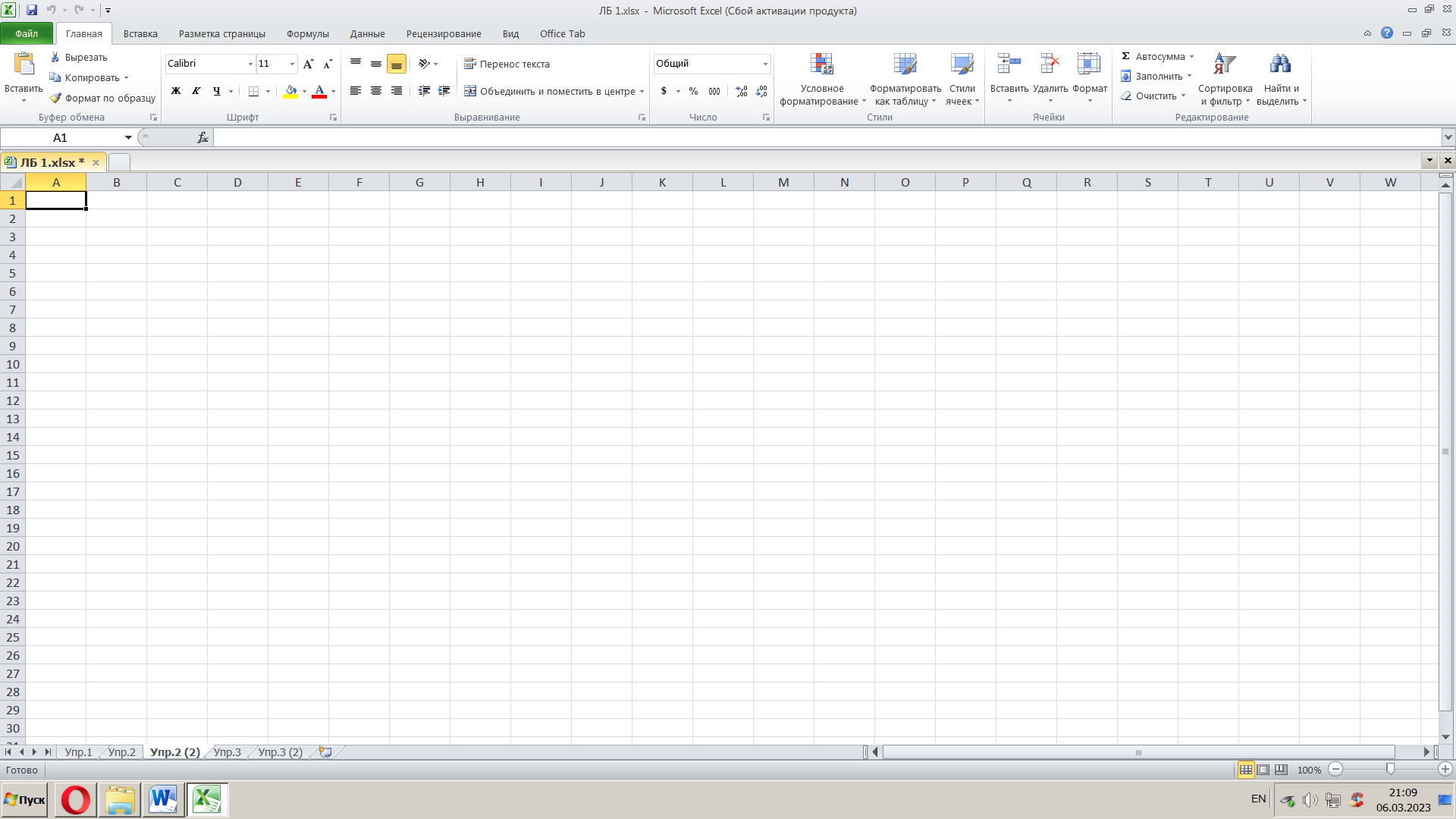
Упражнение 5.
1. Удалить любые листы разными способами.
2. Сохранить файл.
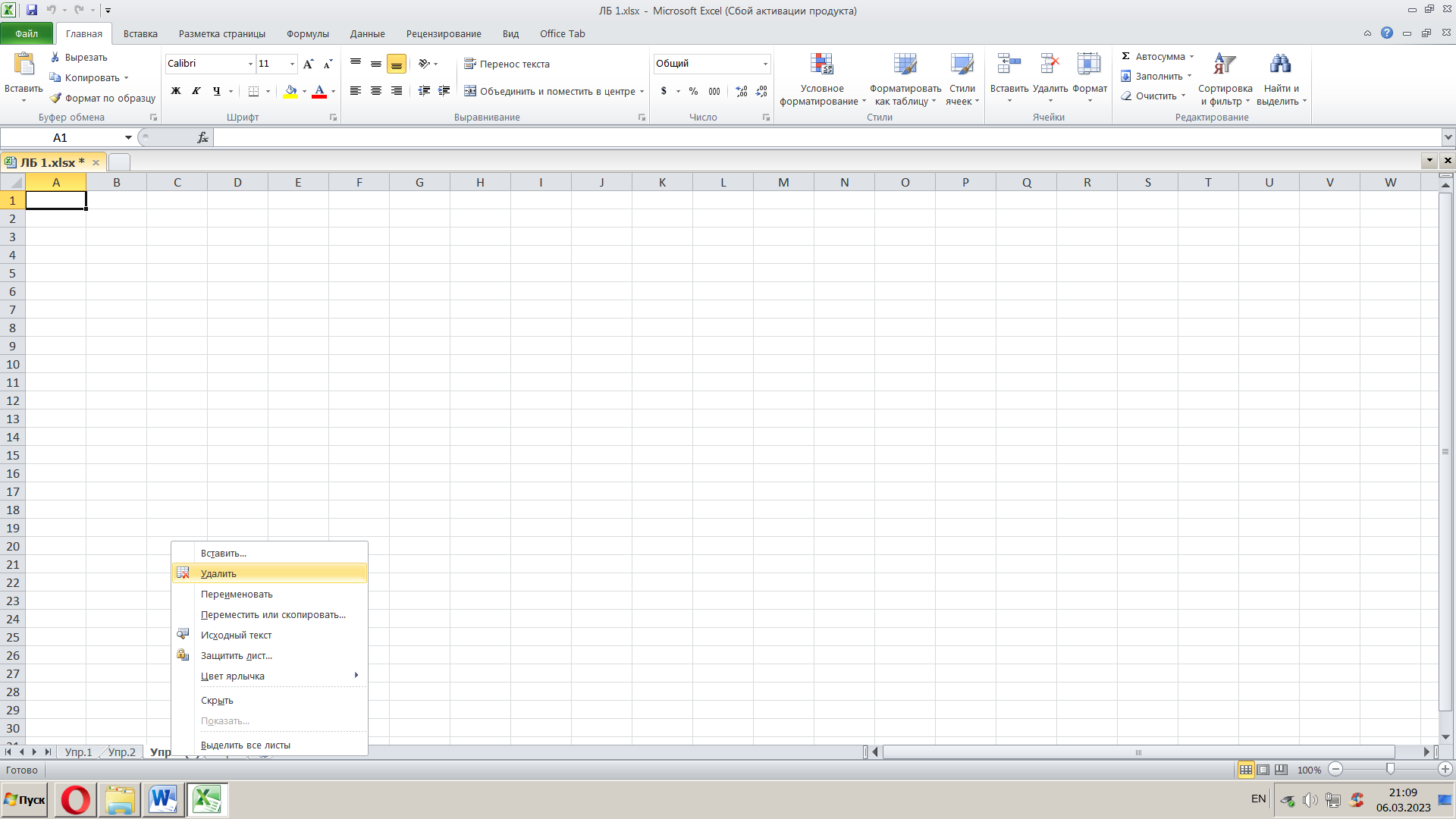
Вопросы для самоконтроля
1. Как переименовать книгу и сохранить ее?
2. Как сохранить книгу под текущим именем?
3. Как переименовать лист?
4. Как вставить новый лист в книгу?
5. Как переместить ярлычок листа на новое место?
6. Как скопировать лист?
7. Как удалить лист из книги?
8. Как удалить сразу несколько листов из книги?
Ответы на вопросы:
1. В главном меню выбрать Файл\Сохранить как… и сохранить файл с этим именем в своей папке на диске D
2. Для сохранения книги под своим текущим именем используется кнопка с пиктограммой на панели инструментов, или команда меню Файл\Сохранить. В этом случае диалоговое окно не открывается и файлу присваивается текущее имя книги.
3. Переименование листа.
1-й способ: дважды щелкнуть левой кнопкой мыши на его ярлычке и набрать новое имя листа;
2-й способ: на ярлычке листа щелкнуть правой кнопкой мыши, в контекстном меню выбрать Переименовать и набрать новое имя листа;
3-й способ: в главном меню Формат\Лист\Переименовать щелкнуть левой кнопкой мыши и набрать новое имя листа.
4. Вставка листа.
1-й способ: в главном меню Вставка\Лист;
2-й способ: на ярлычке любого листа щелкнуть правой кнопкой мыши, в контекстном меню выбрать Добавить…. В открывшемся окне Вставка на ярлычке Общие указать пиктограмму Лист
5. Перемещение листа.
Отбуксировать ярлычок листа на новое место. При этом новое положение листа отмечается маленьким треугольником между существующих листов книги.
6. Копирование листа.
Выполнить действия, аналогичные перемещению листа, но с нажатой клавишей Ctrl на клавиатуре. При этом новый лист получает прежнее имя, а в круглых скобках указывается номер очередной копии.
7. Удаление листа.
1-й способ: в главном меню Правка\Удалить лист;
2-й способ: на ярлычке удаляемого листа щелкнуть правой кнопкой мыши, в контекстном меню выбрать Удалить.
8. Если необходимо удалить сразу несколько листов их сначала последовательно выделяют, удерживая клавишу Ctrl на клавиатуре.